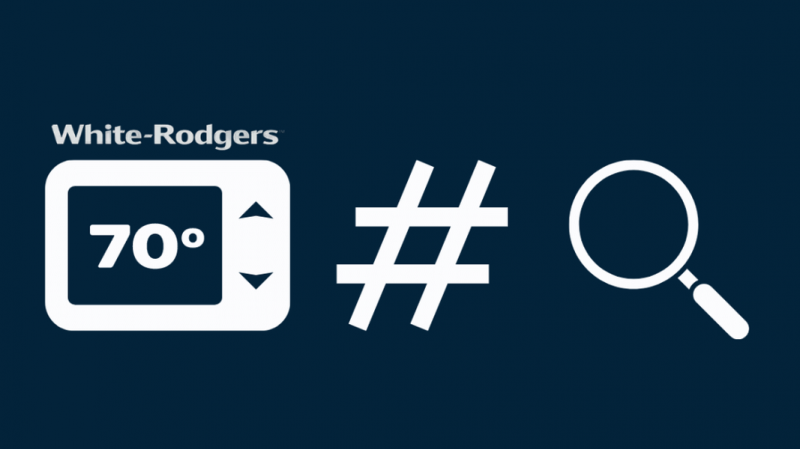Você não odeia quando seus controles de aquecimento param de funcionar de repente, especialmente em um dia frio?
Com certeza, e alguns meses atrás, foi exatamente o que aconteceu comigo.
Cheguei em casa de um dia cansativo de trabalho para uma casa que estava congelando. Acontece que o sistema de aquecimento parou de funcionar durante o dia porque algo deu errado com o termostato.
Mesmo que a correção em si fosse rápida e fácil, descobrir o que era demorou um pouco.
Levei horas para encontrar a maneira correta de retornar meu sistema termostato White-Rodgers às configurações originais de fábrica.
Como eu não tinha certeza de qual era o modelo do meu sistema de termostato, demorei ainda mais.
Portanto, para evitar o incômodo de passar por todo o material na Internet na tentativa de encontrar o método adequado de reinicializar seu sistema de aquecimento, compilei esta lista dos termostatos White-Rodgers mais comuns e métodos de redefini-los.
O método mais comum de redefinir o Termostato White-Rodgers é pressionando a seta para cima ou para baixo e o botão de tempo ao mesmo tempo até que o visor fique em branco no termostato White-Rodgers.
Isso geralmente leva 15 segundos. No entanto, para que isso funcione, certifique-se de que o termostato White-Rodgers esteja ligado.
Encontre o número do modelo do seu termostato White-Rodgers
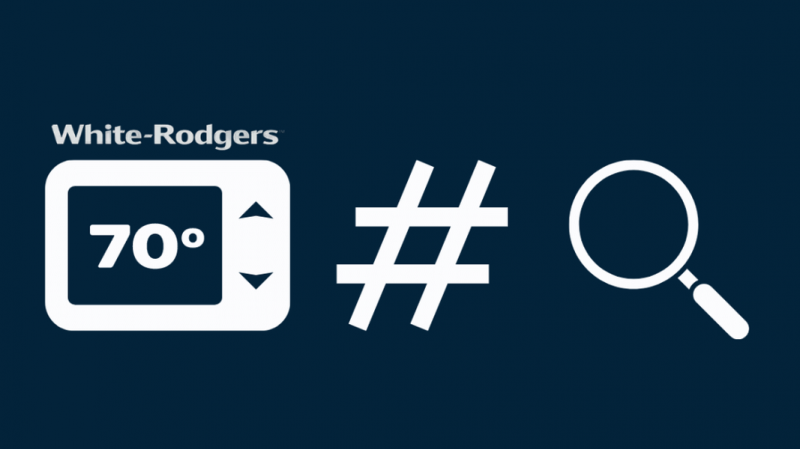
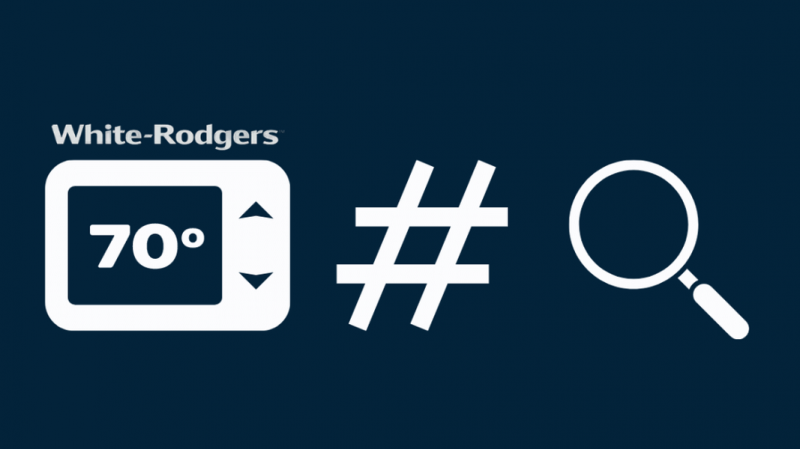
A instrução de redefinição de fábrica de cada termostato depende do tipo de termostato e do número do modelo.
Por exemplo, o Termostato Branco Rodgers das Séries Classic 80 e 70 (agora Emerson Thermostat) exige que você pressione vários botões ao mesmo tempo para redefini-lo de fábrica, enquanto você pode acessar as opções de redefinição no Sensi Touch Smart Thermostat através do menu .
Portanto, para garantir que você redefina seu termostato corretamente, idealmente, você deve ter o número do modelo.
Na maioria dos casos, o número do modelo é mencionado na parte de trás da placa de cobertura.
Basta puxar a capa para ler o texto impresso nela. É muito semelhante a retirar a caixa da bateria em um controle remoto de TV.
Observe que alguns fios podem ficar expostos ao remover a placa. Tome cuidado! Você também pode encontrar o número do modelo no manual do usuário ou na caixa do termostato, se ainda os tiver por aí.
Como redefinir o termostato Classic Rodgers da série 80 e 70


Este é o tipo mais comum de termostato White-Rodgers encontrado na maioria das casas. Seu procedimento de redefinição também é simples.
Redefinição de fábrica (procedimento nº 1)
Para que esse método funcione, certifique-se de que seu sistema esteja ligado.
- Pressione e segure a seta para cima ou para baixo e o botão de tempo juntos.
- Continue pressionando até que a tela fique em branco e, em seguida, volte à vida. Isso pode levar 15 segundos.
- As configurações já foram redefinidas. Não se esqueça de Programe seu termostato White-Rodgers novamente.
Redefinição de fábrica (Procedimento nº 2)
Suponha que o primeiro método não funcione para você. Experimente este.
- Enquanto pressiona longamente a seta para cima ou para baixo, mude o sistema de 'Desligado' para 'Aquecer'.
- A tela deve ficar imediatamente em branco e reaparecer.
- As definições de configurações foram redefinidas.
Como redefinir o termostato inteligente Sensi Touch


O Sensi Touch Smart Thermostat é um dos modelos mais recentes da empresa.
Como o nome sugere, ele vem com Wi-Fi e é compatível com assistentes inteligentes. Portanto, o processo de redefinição é relativamente simples e fácil de entender.
Restauração de fábrica
Este método fará com que seu sistema volte ao que era quando saiu da fábrica.
Todas as conexões Wi-Fi existentes, emparelhamentos de hubs domésticos inteligentes e outras configurações serão excluídas.
- Vá para o cardápio.
- Selecione 'sobre o termostato'.
- Selecione 'Redefinição de fábrica'
- Levará alguns segundos e você será redirecionado para a página principal.
Redefinição de agendamento
Se você deseja redefinir o sistema de agendamento já definido, siga estas etapas:
- Vá para o cardápio.
- Selecione Agendar. Certifique-se de que está ligado.
- Edite as definições de configuração. Isso reescreverá todas as configurações salvas anteriormente.
- Clique em Salvar.
Observe que você também pode usar o Sensi App para redefinir a programação.
Redefinição de Wi-Fi
Isso varia de acordo com a instalação do Sensi App em um dispositivo Android ou iOS.
Para um dispositivo iOS, siga estas instruções:
- Vá para o menu e selecione conectar (Observe que, se você não vir a opção de conexão, troque as baterias ou reinicie o termostato).
- O visor mostrará '00', '11' ou '22',
- Caso você veja '11' ou '22', vá para o aplicativo Sensi e role para baixo até a guia 'Configurar um novo dispositivo'. Toque em próximo e siga as instruções. (Observe que você deve estar conectado a uma rede de 2,5 GHz).
- Caso a tela exiba '00′, acesse o aplicativo Sensi e selecione a opção '+' no canto superior esquerdo.
- Selecione 'Sim, está na parede.' (Enquanto isso, o ícone Wi-Fi deve estar piscando no visor do termostato.) O aplicativo o guiará pelo processo de reconexão do termostato ao Wi-Fi.
Para reconectar seu termostato Sensi ao Wi-Fi usando um dispositivo Android, siga estas etapas:
- Vá para o aplicativo Sensi e selecione a opção '+' no canto superior esquerdo.
- Selecione 'Sim, está na parede.' (Enquanto isso, o ícone Wi-Fi deve estar piscando no visor do termostato.) O aplicativo o guiará pelo processo de reconexão do termostato ao Wi-Fi.
- O aplicativo pode solicitar um código de segurança/PIN. Você pode encontrá-lo em um cartão preto que vem com a embalagem. Você também pode encontrá-lo no painel frontal do termostato.
Como redefinir o termostato Sensi Smart


Este termostato inteligente é encontrado em muitas casas recém-construídas. Como sua contraparte Sensi, também vem com suporte para assistentes de IA.
Redefinição de agendamento
- Vá para o cardápio.
- Selecione Agendar. Certifique-se de que está ligado.
- Edite as definições de configuração. Isso reescreverá todas as configurações salvas anteriormente.
- Clique em Salvar.
Observe que você também pode usar o Sensi App para redefinir a programação.
Redefinição de Wi-Fi
Isso varia de acordo com a instalação do Sensi App em um dispositivo Android ou iOS.
Para um dispositivo iOS, siga estas instruções:
- Vá para o menu e selecione conectar (Observe que, se você não vir a opção de conexão, troque as baterias ou reinicie o termostato).
- O visor mostrará '00', '11' ou '22',
- Caso você veja '11' ou '22', vá para o aplicativo Sensi e role para baixo até a guia 'Configurar um novo dispositivo'. Toque em próximo e siga as instruções. (Observe que você deve estar conectado a uma rede de 2,5 GHz).
- Caso a tela exiba '00′, acesse o aplicativo Sensi e selecione a opção '+' no canto superior esquerdo.
- Selecione 'Sim, está na parede.' (Enquanto isso, o ícone Wi-Fi deve estar piscando no visor do termostato.) O aplicativo o guiará pelo processo de reconexão do termostato ao Wi-Fi.
Para reconectar seu termostato Sensi ao Wi-Fi usando um dispositivo Android, siga estas etapas:
- Vá para o aplicativo Sensi e selecione a opção '+' no canto superior esquerdo.
- Selecione 'Sim, está na parede.' (Enquanto isso, o ícone Wi-Fi deve estar piscando no visor do termostato.) O aplicativo o guiará pelo processo de reconexão do termostato ao Wi-Fi.
- O aplicativo pode solicitar um código de segurança/PIN. Está escrito em um cartão preto que acompanha a embalagem. Também está escrito na placa frontal do termostato.
Como redefinir o termostato Emerson série 80


Este é um sistema de termostato relativamente pequeno que você encontra em apartamentos e casas pequenas.
Restauração de fábrica
- Pressione e segure o botão 'Backlight' e o botão 'Menu' ao mesmo tempo.
- A tela ficará em branco e reaparecerá. Isso pode levar alguns segundos.
- As configurações foram redefinidas.
Reinicialização total
Se a tela estiver travada ou não responder, seu primeiro passo deve ser substituir as baterias. Se ainda não funcionar, execute um hard reset.
- Substitua a placa de cobertura.
- Retire as pilhas e aguarde dois minutos.
- O sistema deve estar vivo. Se ainda estiver travado, pode haver um problema de hardware. Procure ajuda profissional.
Como redefinir o termostato da tela sensível ao toque Blue Series de 12″ Emerson


Este é outro sistema de termostato muito popular que é encontrado em muitas casas.
Reinicializar
Às vezes, os termostatos, enquanto executam uma programação, podem ficar presos em uma retenção permanente.
Isso não significa que tenha um bug ou que o software esteja com defeito. Tudo o que você precisa fazer é ir ao menu e pressionar Run Schedule.
A retenção será removida e o sistema começará a funcionar como antes.
Reinicialização total
Caso você não consiga operar o Termostato Touchscreen Blue Series de 12″ Emerson ou se a tela estiver travada, execute uma reinicialização forçada seguindo estas etapas:
- Substitua a placa de cobertura.
- Retire as pilhas e aguarde dois minutos.
- O sistema deve estar vivo. Se ainda estiver travado, pode haver um problema de hardware. Procure ajuda profissional.
Como redefinir o termostato da tela sensível ao toque Emerson Blue Series 6″


Redefinição de agendamento e configuração
Aqui está como você pode redefinir uma programação programada no termostato de tela sensível ao toque Blue Series 6″ Emerson:
- Pressione e segure a seta para cima ou para baixo e o botão Sistema ou Ventilador.
- Aguarde até que o visor fique em branco. Isso pode levar alguns segundos.
- Depois que o visor reaparecer, a programação, o relógio e outras configurações serão redefinidas.
Reinicialização total
- Substitua a placa de cobertura.
- Desconecte os fios R e C (ou RH e RC) do terminal. Por favor, não os misture ao reconectar e não os deixe tocar.
- Retire as pilhas e aguarde dois minutos.
- Substitua os fios, baterias e placa de cobertura.
- O sistema deve estar vivo. Se ainda estiver travado, pode haver um problema de hardware. Procure ajuda profissional.
Termostato Emerson Série Azul 4″


Redefinição de agendamento e configuração
Para redefinir uma programação programada no Termostato Emerson Blue Series 4″, siga estas etapas:
- Pressione e segure a seta para cima ou para baixo e o botão Ventilador.
- Aguarde até que o visor fique em branco. Isso pode levar alguns segundos.
- Depois que o visor reaparecer, a programação, o relógio e outras configurações serão redefinidas.
Reinicialização total
- Substitua a placa de cobertura.
- Desconecte os fios R e C (ou RH e RC) do terminal. Por favor, não os misture ao reconectar e não os deixe tocar.
- Retire as pilhas e aguarde dois minutos.
- Substitua os fios, baterias e placa de cobertura.
- O sistema deve estar vivo. Se ainda estiver travado, pode haver um problema de hardware. Procure ajuda profissional.
Termostato Emerson Série Azul 2″


Redefinição de fábrica (procedimento nº 1)
- Pressione e segure a seta para cima ou para baixo e o botão Hora ou PRGM.
- Aguarde até que o visor fique em branco. Isso pode levar alguns segundos.
- Depois que a tela reaparecer, a programação, o relógio e outras configurações serão redefinidas.
Redefinição de fábrica (Procedimento nº 2)
- Defina o visor para o modo Cool, Heat ou Emer.
- Pressione e segure a seta para cima ou para baixo e o botão de tempo.
- Aguarde até que o visor fique em branco. Isso pode levar alguns segundos.
- Depois que a tela reaparecer, o sistema será reinicializado.
Como redefinir o termostato Comfort-Set 90 Series White Rodgers


Restauração de fábrica
Certifique-se de que não haja aviso de 'Verificar estatísticas' na tela. Se um dos botões do termostato estiver preso ou o termostato parou de funcionar.
- Se tudo parecer bem e a fiação do sensor estiver no lugar, siga estas etapas:
- Pressione e segure o botão Program (Run) para redefinir a exibição.
- Se o visor não ficar em branco, desconecte a alimentação.
- Remova a placa de cobertura e retire as baterias por 5 minutos.
- Depois de substituir as baterias, reconecte a energia.
- O sistema deve estar ativo agora.
Como redefinir termostatos digitais White Rodgers de tensão de linha


Restauração de fábrica
- Pressione e segure a seta para cima ou para baixo e o botão Sistema ou luz.
- Aguarde até que o visor fique em branco. Isso pode levar alguns segundos.
- Depois que a tela reaparecer, as definições de configuração serão redefinidas.
Conclusão
Redefinir um termostato Emerson não é uma tarefa difícil. No entanto, para garantir a maneira correta de fazê-lo, é imperativo que você saiba o número do modelo.
A maioria dos termostatos vem com instruções de redefinição mencionadas no livreto. No entanto, se você mora em um imóvel alugado ou o sistema em vigor é antigo, há uma grande chance de você não ter a cartilha em mãos.
Use este artigo como seu recurso único para redefinir os termostatos White-Rodgers.
Você também pode gostar de ler:
- O termostato White Rodgers não está funcionando: como consertar em segundos [2021]
- Termostato White Rodgers não soprando ar frio: como consertar [2022]
- Desmistificando as cores da fiação do termostato – o que vai para onde?
- Como instalar um termostato Sensi sem fio C
perguntas frequentes
O que significa a chama no meu termostato White Rodgers?
Isso indica que o termostato está solicitando que você aumente o calor ou calcule se ele precisa aumentar o calor automaticamente.
Como você reinicia um termostato White Rodgers depois de trocar a bateria?
O procedimento de reinicialização para diferentes modelos de termostatos é diferente. Na maioria dos casos, você deve pressionar longamente a seta para cima ou para baixo e o botão Time até que a tela fique em branco.
O que significa quando o floco de neve está piscando no meu termostato White Rodgers?
Isso geralmente indica uma chamada para resfriamento.
Existe um botão de reset em um termostato White Rodgers?
Alguns modelos de sistemas de termostato, como o termostato CT101 White Rodgers, vêm com um botão de reset.